Windows MPIO多路径.docx
《Windows MPIO多路径.docx》由会员分享,可在线阅读,更多相关《Windows MPIO多路径.docx(10页珍藏版)》请在冰豆网上搜索。
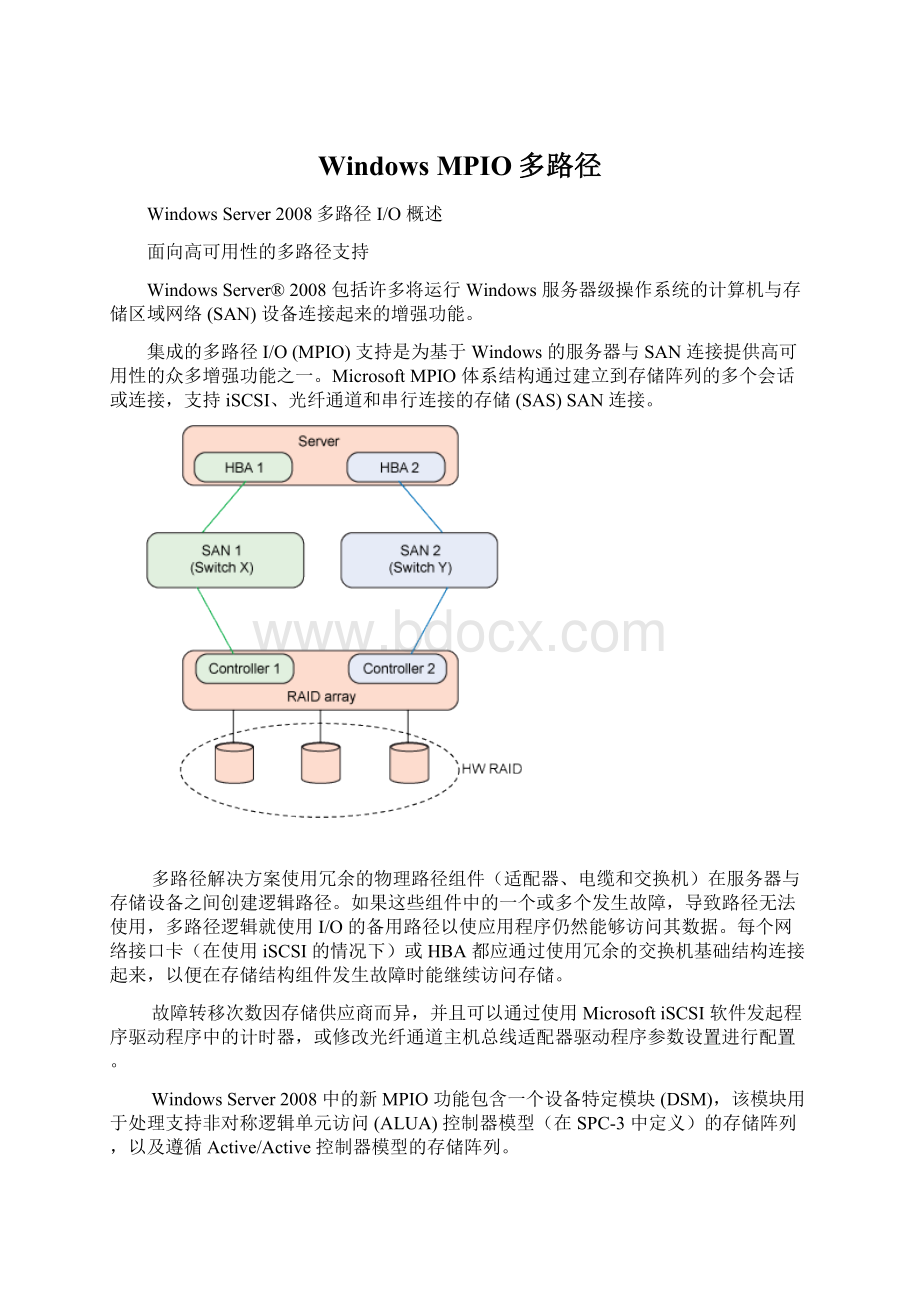
WindowsMPIO多路径
WindowsServer2008多路径I/O概述
面向高可用性的多路径支持
WindowsServer®2008包括许多将运行Windows服务器级操作系统的计算机与存储区域网络(SAN)设备连接起来的增强功能。
集成的多路径I/O(MPIO)支持是为基于Windows的服务器与SAN连接提供高可用性的众多增强功能之一。
MicrosoftMPIO体系结构通过建立到存储阵列的多个会话或连接,支持iSCSI、光纤通道和串行连接的存储(SAS)SAN连接。
多路径解决方案使用冗余的物理路径组件(适配器、电缆和交换机)在服务器与存储设备之间创建逻辑路径。
如果这些组件中的一个或多个发生故障,导致路径无法使用,多路径逻辑就使用I/O的备用路径以使应用程序仍然能够访问其数据。
每个网络接口卡(在使用iSCSI的情况下)或HBA都应通过使用冗余的交换机基础结构连接起来,以便在存储结构组件发生故障时能继续访问存储。
故障转移次数因存储供应商而异,并且可以通过使用MicrosoftiSCSI软件发起程序驱动程序中的计时器,或修改光纤通道主机总线适配器驱动程序参数设置进行配置。
WindowsServer2008中的新MPIO功能包含一个设备特定模块(DSM),该模块用于处理支持非对称逻辑单元访问(ALUA)控制器模型(在SPC-3中定义)的存储阵列,以及遵循Active/Active控制器模型的存储阵列。
包含的DSM的功能
MicrosoftDSM提供以下负载平衡策略。
请注意,负载平衡策略通常取决于连接到基于Windows的计算机的存储阵列的控制器模型(ALUA或实际Active/Active)。
故障转移不执行负载平衡。
应用程序指定一个主路径和一组备用路径。
主路径用于处理设备请求。
如果主路径发生故障,使用其中一个备用路径。
备用路径必须按优先顺序降序排列(最优先的路径排在第一位)。
故障回复故障回复是指只要首选路径起作用,就将I/O专用于首选路径的功能。
如果首选路径发生故障,I/O将被定向到备用路径,直到首选路径功能恢复为止,而当功能恢复时,I/O会自动切换回首选路径。
循环DSM以平衡的循环方式使用I/O的所有可用路径。
带有路径子集的循环应用程序指定一组以循环方式使用的路径和一组备用路径。
DSM使用来自主路径池的路径处理请求,只要其中至少有一个路径可用即可。
仅当所有主路径发生故障时,DSM才使用备用路径。
备用路径必须按优先顺序降序排列(最优先的路径排在第一位)。
如果一个或多个主路径变为可用,DSM就按其优先顺序使用备用路径。
例如,假设有4个路径:
A、B、C和D,A、B和C被列为主路径,而D是备用路径。
只要A、B和C中至少有一个可用,DSM就会以循环方式从中选择一个路径。
如果所有三个路径都发生故障,则DSM就使用备用路径D。
如果A、B或C变为可用,DSM将停止使用D并切换回使用A、B和C之中的可用路径。
动态最小队列深度DSM将I/O路由到未完成的请求数最小的路径。
加权路径应用程序给每个路径分配权重;权重表示给定路径的相对优先级。
数值越大,优先级越低。
DSM从可用路径中选择具有最小权重的路径。
即使在计算机重新启动之后,MicrosoftDSM仍然会保留负载平衡设置。
管理应用程序未设置策略时,DSM使用的默认策略或者是轮循机制(存储控制器遵循实际Active/Active模型时使用),或者是简单故障转移(在使用支持SPC-3ALUA模型的存储控制器时使用)。
使用简单故障转移时,任何一个可用路径都能被用作主路径,而其余路径用作备用路径。
添加和删除MPIO支持
若要在运行WindowsServer2008的计算机上安装多路径I/O,请完成下列步骤。
安装多路径I/O的步骤
打开服务器管理器。
要打开“服务器管理器”,请单击“开始”,指向“管理工具”,然后单击“服务器管理器”。
在“功能”区域中单击“添加功能”。
在添加功能向导的“选择功能”页中,选择“多路径I/O”,然后单击“下一步”。
在“确认安装选择”页上,单击“安装”。
安装完成后,单击“关闭”。
若要使用服务器管理器命令行在计算机上安装多路径I/O,请完成下列步骤。
使用命令行安装多路径I/O的步骤
使用提升权限打开“命令提示符”窗口。
右键单击「开始」菜单中的“命令提示符”对象,然后单击“以管理员身份运行”。
键入下列命令并按Enter。
ServerManagerCmd.exe-installMultipath-IO
安装完成后,您可以通过输入下列命令并检查命令窗口中的查询结果来验证多路径I/O是否已经安装。
多路径I/O应该显示在已安装程序包列表中。
ServerManagerCmd.exe-query
删除多路径I/O
要删除多路径I/O,请完成下列步骤。
删除多路径I/O的步骤
打开服务器管理器。
要打开“服务器管理器”,请单击“开始”,指向“管理工具”,然后单击“服务器管理器”。
在“功能”区域中单击“删除功能”。
在添加功能向导的“选择功能”页中,选择“多路径I/O”,然后单击“下一步”。
在“确认安装选择”页上,单击“安装”。
安装完成后,单击“关闭”。
若要使用服务器管理器命令行删除多路径I/O,请完成下列步骤。
使用命令行删除多路径I/O的步骤
使用提升权限打开“命令提示符”窗口。
右键单击「开始」菜单中的“命令提示符”对象,然后单击“以管理员身份运行”。
键入下列命令并按Enter。
ServerManagerCmd.exe-removeMultipath-IO
删除完成后,您可以通过输入下列命令并检查命令窗口中的查询结果来验证多路径I/O是否已经删除。
多路径I/O不应出现在已安装程序包列表中。
ServerManagerCmd.exe-query
打开并配置多路径I/O
安装了多路径I/O后,您可以从控制面板中打开“MPIO属性”对话框,也可以单击「开始」菜单上“管理工具”中的MPIO打开该对话框。
配置和DSM安装
可以使用“MPIO属性”对话框或命令行界面配置通过MicrosoftMPIO的其他连接。
添加第三方DSM
许多遵循Active/Active模型且与SPC-3兼容的存储阵列也使用MPIO通用DSM。
有些存储阵列供应商也提供他们自己的DSM来与MicrosoftMPIO体系结构交互。
第三方DSM应该使用“MPIO属性”对话框中的“DSM安装”选项卡进行安装。
“发现多路径”选项卡检查存在多个存储阵列路径的设备。
一旦检查完成,“设备硬件ID”字段将自动填充。
如果不存在存储的多个路径,或者如果存储设备未连接,可以通过在“MPIO设备”选项卡中提供信息,手动添加设备硬件ID。
建域时提示错误解决:
netuserAdministrator密码/passwordreq:
yes
Jdk的安装与配置
Jdk安装:
运行下载的JAVA安装文件jdk-6u32-windows-x64.exe安装到默认路径:
"C:
\ProgramFiles\Java\jdk1.6.0_32\",安装完成后自动安装JRE到生成"C:
\ProgramFiles\Java\jdk1.6.0_32\jre\"目录
Jdk配置:
在电脑桌面上打开"我的电脑->属性->高级->环境变量->系统环境变量":
添加一个CLASSPATH环境变量,值为如下所示:
C:
\ProgramFiles\Java\jdk1.6.0_32\lib\dt.jar;C:
\ProgramFiles\Java\jdk1.6.0_32\lib\tools.jar
修改一下PATH环境变量的值,打开PATH环境变量,在后面添加如下:
;C:
\ProgramFiles\Java\jdk1.6.0_32\bin;C:
\ProgramFiles\Java\jdk1.6.0_32\jre\bin
安装配置检测:
打开"系统开始菜单->运行>CMD>"在命令行里输入java-version,得到版本型号即表示安装成功。
新建JAVA_HOME用户变量,设置值为"C:
\ProgramFiles\Java\jdk1.6.0_32\bin"
下载64位JDK,我们下载的文件wls1036_generic.jar文件里面不包括JDK,如有可能,请尽量在Windows/Linux平台下使用JRockit虚拟机,下载地址:
Weblogic安装程序本身并不绑定任何版本的64位JVM,因此请安装第二步下载到的Java安装程序.默认的安装路径(C:
\ProgramFiles)必须进行修改,因为Weblogic和很多Java类库都不能很好的支持带有空格的目录名.请确保将JDK安装到不带任何空格的目录下(例如C:
\Java);
然后使用命令行安装,如果配置了环境变理直接使在控制台里面输入下面的命令即可。
如果没有配置文件变量,在控制台使用cd进入到jdk的bin目录下面执行如下命令。
//界面安装,一般选择这个方法就可以
java-jarwls1034_generic.jar即可启动安装过程,默认启动的是图形界面的安装向导.
//控制台安装,这个方法一般用在linux等没有安装桌面环境的服务器上,命令行方式的安装命令用如下方式启动:
java-jarwls1034_generic.jar-mode=console
//静默安装用如下方式启动:
java-jarwls1034_generic.jar-mode=console-silent_xml=/path_to_silent.xml
3.现在创建域并启动服务器,或许会发现如下提示的错误信息:
‘C:
\O
racle\fmwhome\wlserver_10.3\server\native\win\32;C:
\Oracle\fmwhome\wlserver_10.3
\server\bin;C:
\WINDOWS\system32;C:
\WINDOWS;C:
\Oracle\fmwhome\wlserver_10.3\serve
r\native\win\32\;C:
\Oracle\fmwhome\wlserver_10.3\server\bin;C:
\Program~\Java\jdk
1.6.0_24\jre\bin;C:
\\Java\jdk1.6.0_24\bin;‘
解决方法
1)进入如下目录:
<>\wlserver_10.3\server\native\win\x64,复制文件wlntio.dll并将其粘贴到C:
\Java\bin目录下(假设JDK事先已安装至C:
\Java);
2)或者修改系统的PATH变量使其包含<>\wlserver_10.3\server\native\win\x64,此为推荐做法;